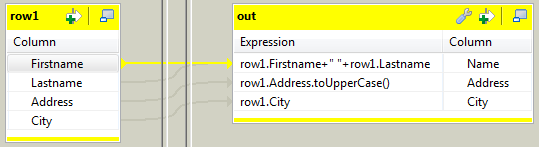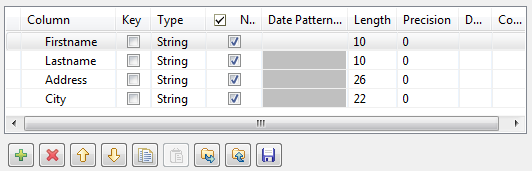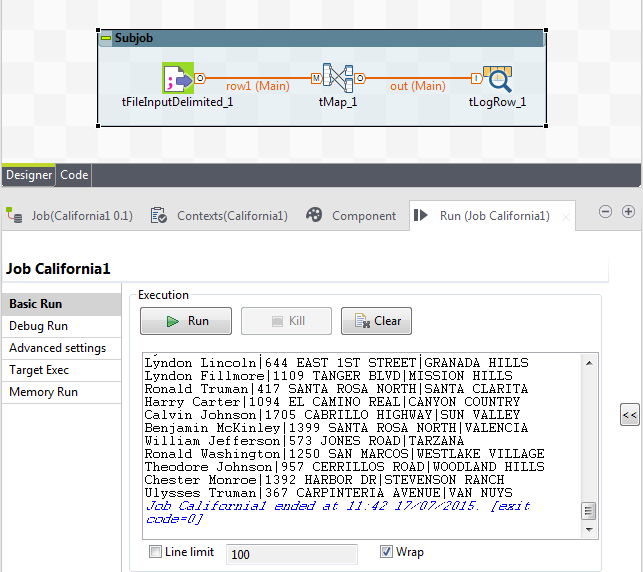Étape 2 : Mapping et transformations
Cette étape transforme les données du fichier d'entrée à l'aide d'un composant tMap.
Le composant tMap peut gérer :
- entrées et sorties multiples,
- recherches de référence (simple, produit cartésien, première et dernière correspondance, etc.),
- jointures (inner join, outer join),
- transformations,
- rejets,
- etc.
Procédure
Résultats
Les adresses ont été mises en majuscules et les prénoms et noms ont été regroupés dans une seule colonne.